Kongsi alat tulis komputer ke wifi
Ingin berkongsi alat tulis komputer dengan WiFi, tetapi tidak tahu dari mana hendak bermula? Editor PHP Banana membawakan anda tutorial terperinci untuk membimbing anda langkah demi langkah untuk menyediakannya dengan mudah. Daripada mengkonfigurasi sambungan rangkaian kepada perkongsian fail, kami mengajar anda langkah demi langkah cara menyelesaikan operasi perkongsian. Teruskan membaca di bawah untuk mengetahui cara berkongsi fail pada alat tulis komputer anda dengan cepat dan mudah ke peranti lain yang disambungkan dengan WiFi.

1. Berkongsi alat tulis komputer dengan wifi
Dalam masyarakat moden, komputer telah menjadi bahagian yang amat diperlukan dalam kehidupan kita. Kita boleh menggunakan komputer untuk melakukan hampir semua perkara dalam kehidupan seharian kita, sama ada bekerja, belajar atau hiburan. Walau bagaimanapun, kadangkala kita menghadapi masalah yang sangat biasa: bagaimana untuk berkongsi alat tulis yang diperlukan untuk komputer kepada orang atau peranti lain, terutamanya melalui wifi.
Nasib baik, kini terdapat cara untuk membantu kami mencapai matlamat ini. Dalam artikel ini, saya akan memperkenalkan beberapa kaedah menggunakan alat tulis komputer untuk dikongsi ke wifi, serta kelebihan dan langkah berjaga-jaganya.
Kaedah 1: Cipta folder kongsi
Mencipta folder kongsi ialah kaedah mudah dan langsung. Pertama, anda perlu memastikan bahawa komputer anda dan peranti lain disambungkan ke LAN yang sama. Anda kemudian boleh mencipta folder kongsi dengan mengikuti langkah berikut:
Buka Penjelajah Fail dan navigasi ke folder yang ingin anda kongsi. Klik kanan pada folder dan pilih pilihan "Properties". Dalam tetingkap sifat, pilih tab Perkongsian. Klik butang "Perkongsian Lanjutan" dan semak pilihan "Kongsi folder ini". Klik butang "Kebenaran" dan pilih pengguna yang ingin mengakses folder. Klik butang "OK" untuk menyimpan tetapan.Kini peranti lain boleh mengakses folder kongsi melalui wifi dan menggunakan alat tulis di dalamnya.
Kaedah 2: Gunakan perkhidmatan storan awan
Perkhidmatan storan awan ialah satu lagi cara yang sangat mudah untuk berkongsi alat tulis komputer dengan orang atau peranti lain. Perkhidmatan storan awan membolehkan anda memuat naik fail ke awan dan berkongsinya dengan peranti lain. Berikut ialah langkah mudah untuk menggunakan perkhidmatan storan awan:
Pilih penyedia perkhidmatan storan awan yang boleh dipercayai seperti Google Drive, Dropbox atau OneDrive. Buat akaun dan log masuk ke perkhidmatan storan awan. Muat naik fail alat tulis yang anda ingin kongsi ke awan. Log masuk ke akaun perkhidmatan storan awan yang sama pada peranti lain. Muat turun fail alat tulis anda yang dimuat naik untuk digunakan pada peranti lain.Kelebihan terbesar menggunakan perkhidmatan storan awan ialah anda boleh mengakses fail anda pada bila-bila masa dan di mana-mana sahaja, asalkan anda mempunyai peranti yang disambungkan ke Internet.
Kaedah 3: Gunakan Sambungan Desktop Jauh
Sambungan Desktop Jauh ialah kaedah yang lebih maju yang membolehkan anda mengakses dan mengawal komputer lain melalui wifi. Berikut ialah langkah untuk menggunakan Sambungan Desktop Jauh:
Pada komputer tempat anda ingin berkongsi alat tulis, buka tetapan Sambungan Desktop Jauh. Dayakan Sambungan Desktop Jauh dan tetapkan kebenaran akses. Pada peranti lain, buka Sambungan Desktop Jauh. Masukkan alamat IP atau nama hos komputer yang berkongsi alat tulis dan klik Sambung. Masukkan bukti kelayakan yang diperlukan untuk sambungan desktop jauh. Selepas sambungan berjaya, anda boleh mengakses dan menggunakan semua alat tulis pada komputer alat tulis kongsi pada peranti lain.Sambungan Desktop Jauh ialah alat yang sangat mudah untuk pengguna yang perlu mengakses dan mengawal komputer mereka dari jauh.
Nota
Apabila menggunakan kaedah di atas untuk berkongsi alat tulis komputer ke wifi, terdapat beberapa perkara yang perlu diingat:
Keselamatan: Pastikan folder kongsi anda, perkhidmatan storan awan atau alat kawalan jauh Tetapan sambungan desktop dilindungi dengan betul untuk menghalang akses tanpa kebenaran. Kawalan kebenaran: Untuk folder kongsi dan perkhidmatan storan awan, pastikan hanya pengguna yang dibenarkan boleh mengakses dan mengubah suai fail. Untuk sambungan desktop jauh, tetapkan kata laluan yang kukuh dan akses yang dibenarkan sahaja. Kestabilan Rangkaian: Pastikan sambungan rangkaian anda stabil untuk memastikan folder kongsi, perkhidmatan storan awan atau sambungan desktop jauh berfungsi dengan pasti. Keserasian peranti: Pastikan peranti anda menyokong kaedah yang dipilih. Contohnya, sesetengah versi sistem pengendalian mungkin tidak menyokong ciri Sambungan Desktop Jauh.Ringkasnya, berkongsi alat tulis komputer kepada wifi adalah fungsi yang sangat praktikal yang boleh membantu kami menggunakan sumber komputer dengan lebih baik. Dengan mencipta folder kongsi, menggunakan perkhidmatan storan awan atau sambungan desktop jauh, kami boleh berkongsi dan mengakses alat tulis dengan mudah untuk meningkatkan kecekapan kerja dan belajar.
2. Bagaimana hendak berkongsi wifi dari ipad ke komputer?
Hanya versi Honeycomb boleh mencapai operasi ini. Langkah operasi adalah seperti berikut;
1 Cari ikon "Tetapan" pada skrin utama dan klik untuk membukanya.
2. Dalam senarai tetapan, klik pilihan "Rangkaian Selular". Hidupkan suis "Data Selular".
3 Klik butang "Kembali" di penjuru kiri sebelah atas untuk kembali ke senarai tetapan, dan klik pilihan "Hotspot Peribadi".
4. Dalam tetapan hotspot peribadi, klik suis untuk menghidupkan "Hotspot Peribadi".
5 Hidupkan wifi carian kawasan setempat wayarles pada iPhone dan klik untuk menyambung.
3. Bagaimana hendak berkongsi wifi telefon bimbit ke komputer?
1 Selepas menyambungkan telefon ke komputer dengan kabel data, tarik skrin telefon ke bawah dan klik pada pilihan penyahpepijatan USB.
2. Pilih "Pengecasan Sahaja".
3. Cari “Tetapan” pada telefon anda dan klik untuk membukanya.
4. Dalam "Sambungan Wayarles Lain", klik untuk menghidupkan tempat liputan peribadi.
5. Hidupkan "penambatan USB".
6. Keluar dari tetapan telefon dan komputer boleh mengakses Internet.
4. Bagaimana hendak berkongsi wifi dengan vivos9 ke komputer?
Saya pernah menggunakan Xiaomi. Salah satu tetapan hotspot peribadi Xiaomi ialah "Penambatan USB". Hanya sambungkan telefon dan komputer dengan kabel data. Semak sama ada vivo mempunyai tetapan yang serupa
5. Tidakkah telefon mudah alih boleh berkongsi wifi dengan komputer?
Wifi yang disambungkan ke telefon bimbit tidak boleh dikongsi dengan komputer.
Jika komputer anda mempunyai kad rangkaian wayarles, ia boleh menyambung ke WiFi. Kad rangkaian wayarles sebenarnya adalah peranti rangkaian wayarles terminal, yang perlu digunakan untuk mengakses Internet melalui rangkaian sambungan wayarles di bawah liputan wayarles LAN wayarles.
6. Bagaimana hendak berkongsi wifi dari komputer mac ke telefon bimbit?
Sebelum penyediaan, anda memerlukan perkara berikut:
1
2 boleh digunakan peranti mudah alih Wi-Fi (anda boleh menggunakannya dahulu, tetapi ia diperlukan untuk penyahpepijatan); , buka Keutamaan sistem, klik pada "Perkongsian"
Pada masa ini, sudah tentu anda perlu membuka kunci anda terlebih dahulu supaya anda boleh membuat perubahan
Secara amnya pada masa ini, "; Perkongsian Internet" di sebelah kiri berwarna kelabu Ya, ia tidak boleh dipilih. Anda perlu mengkonfigurasi rangkaian anda dahulu;
Dalam "Kongsi pautan daripada sumber berikut", pilih nama jalur lebar yang anda sambungkan ( ini boleh dilihat dalam Keutamaan Sistem - Rangkaian )
Dalam "Kongsi ke komputer menggunakan port berikut", pilih "Wi-Fi" dengan tegas
Kemudian klik pada "Pilihan Wi-Fi"; dan masukkan nama rangkaian yang anda ingin cipta; juga mengingatkan anda jika Wi-Fi tidak dihidupkan;
Pada masa ini, "Perkongsian Internet" di sebelah kiri boleh dipilih, semaknya!
Pada kotak dialog pop timbul, cuma pilih "Mulakan". MacBook telah pun mencipta rangkaian
Akhir sekali, anda hanya perlu menghidupkan Wi-Fi pada peranti mudah alih anda. Cari rangkaian yang anda buat dan sertai dengan memasukkan kata laluan~
Ps: Seperti yang dinyatakan sebelum ini, "sebarang peranti mudah alih yang memerlukan dan boleh menggunakan Wi-Fi" diperlukan untuk penyahpepijatan , kadangkala, rangkaian dikongsi, tetapi peranti mudah alih tidak boleh membuka halaman web Pada masa ini, anda perlu menetapkan semula hanya "nama rangkaian yang anda ingin buat" dan kata laluan.
7. Bagaimana hendak berkongsi WiFi telefon mudah alih yang tidak berkunci ke komputer?
1 Klik logo komputer kecil (rangkaian) di sudut kanan bawah skrin, yang akan membuka rangkaian dan perkongsian.
2 Pilih Urus Rangkaian Wayarles di penjuru kiri sebelah atas - pilih Tambah.
3. Pilih untuk mencipta rangkaian sementara - klik Seterusnya - masukkan nama rangkaian.
4 Pilih WEP sebagai jenis keselamatan - kunci keselamatan ialah 10 digit - dan kemudian tandakan Simpan rangkaian ini di sudut kiri bawah (ia adalah sangat penting, jika tidak, anda perlu menciptanya semula kemudian. ), lengkapkan ciptaan baharu, dan kemudian tutupnya.
5 Kembali - cari Change Adapter Settings - klik kanan pada sambungan setempat, pilih Properties, kemudian pilih Sharing, dan masukkan pilihan.
6 Pilih "Sambungan Rangkaian Tanpa Wayar", kemudian tandai kotak yang membenarkan rangkaian lain, dan kemudian klik OK, perkongsian selesai.
7. Cari komputer untuk menyambung ke nama rangkaian, masukkan kata laluan, ok kemudian klik pada nama rangkaian yang ditetapkan untuk menyambung ke Internet. Gesaan sambungan komputer sedang menunggu pengguna Apabila telefon bimbit juga disambungkan ke rangkaian, sambungan berjaya.
8. Bagaimana untuk mengehadkan trafik apabila berkongsi wifi ke komputer?
Buka Tetapan Rangkaian-WLAN-Urus Rangkaian Dikenali-"Nama Hotspot Mudah Alih" dan pilih sambungan bermeter Jika trafik masih berjalan, keluar sahaja dan klik sekali, tetapi selagi komputer disambungkan ke tempat liputan mudah alih Trafik masih akan berjalan lebih laju daripada biasa, kira-kira 10+k/s, tetapi ia masih lebih laju daripada beberapa M/s
Berdasarkan keperluan, ia sedia untuk menyambung ke Internet melalui telefon bimbit. Memandangkan pendekatan ini adalah untuk mengawal penggunaan trafik minimum buku nota, saya akan memberikan anda beberapa idea di sini, saya tidak akan memperkenalkan tetapan dan operasi secara terperinci. Anda boleh meneroka sendiri. Pertama sekali, untuk mencapai matlamat ini, anda mesti memastikan kestabilan sambungan telefon mudah alih ke WIFI, dan kemudian matikan kemas kini automatik WIN 8.1 dan beberapa perkhidmatan muat naik latar belakang seperti Thunder dan perkhidmatan digital. Selain itu, anda memerlukan program pemantauan dan kawalan trafik seperti DUMeter. Perkara yang paling penting ialah anda juga memerlukan tembok api yang berkuasa. Membolehkan anda menyekat program yang tidak diperlukan daripada menyambung ke rangkaian. Kami juga mengesyorkan perisian Tinder untuk memantau atau mengurus program Internet anda. Sudah tentu, anda juga mesti memasang perisian pada telefon anda yang boleh memantau trafik dalam masa nyata.
9. Bagaimana hendak berkongsi WiFi telefon bimbit Apple ke komputer?
1. Mula-mula, pasang perisian iTunes pada komputer anda. Dan gunakan kabel data iPhone untuk menyambungkan iPhone dan komputer.
2. Kemudian, buka perisian tetapan yang disertakan dengan sistem ISO pada telefon Apple anda.
3 Kemudian, buka antara muka LAN wayarles dalam perisian tetapan yang dibuka dan sambungkan ke WiFi.
4. Selepas itu, klik pada Hotspot Peribadi di bawah Rangkaian Selular.
5. Akhir sekali, dalam antara muka tempat liputan peribadi, buka butang gelongsor di belakang tempat liputan peribadi, dan pilih sambungan USB hanya dalam tetingkap yang muncul dengan dua pilihan: sambungan kawasan tanpa had dan sambungan USB sahaja.
10. Bagaimanakah komputer berkongsi rangkaian WiFi? Bagaimana untuk menggunakan komputer sebagai hotspot WiFi?
Bagaimanakah komputer berkongsi rangkaian WiFi?
Dalam masyarakat moden, rangkaian wayarles telah menjadi bahagian penting dalam kehidupan orang ramai. Kami sering menggunakan telefon mudah alih, tablet, TV pintar dan peranti lain untuk menyambung ke rangkaian WiFi untuk melayari Internet, menonton video, kekal berhubung dengan rakan, dsb.
Walau bagaimanapun, kadangkala isyarat telefon mudah alih kami tidak stabil atau kami mahu menggunakan peranti lain untuk menyambung ke WiFi dan tiada penghala tersedia di sekeliling kami. Pada masa ini, pernahkah anda terfikir sama ada anda boleh berkongsi rangkaian WiFi melalui komputer? Jawapannya ya.
Sebagai alat yang berkuasa, komputer bukan sahaja boleh menyambung ke rangkaian WiFi, tetapi juga boleh mengubah dirinya menjadi hotspot WiFi melalui beberapa konfigurasi untuk membolehkan peranti lain bersambung. Dengan cara ini, anda boleh berkongsi rangkaian dengan peranti lain dengan mudah tanpa membeli penghala tambahan.
Secara khusus, anda boleh berkongsi rangkaian WiFi dengan komputer anda melalui langkah berikut:
Mula-mula, pastikan komputer anda disambungkan ke rangkaian WiFi yang tersedia. Buka tetapan perkongsian rangkaian komputer anda. Dalam Windows, anda boleh menemui tetapan ini dalam Rangkaian dan Pusat Perkongsian Panel Kawalan. Dalam tetapan perkongsian, cari "Tukar pilihan penyesuai" atau pilihan yang serupa. Dalam antara muka ini, anda boleh melihat senarai penyesuai rangkaian komputer anda. Pilih penyesuai rangkaian yang sedang anda sambungkan dan klik kanan padanya dan pilih "Properties". Dalam kotak dialog Properties, klik tab Perkongsian. Dalam tab Perkongsian, tandai "Benarkan pengguna rangkaian lain menyambung melalui sambungan Internet komputer ini." Jika anda ingin meminta kata laluan semasa menyambung ke peranti lain, anda boleh menyemak "Benarkan pengguna rangkaian lain menyambung melalui sambungan Internet komputer ini" dan tetapkan kata laluan. Klik butang "OK" untuk menyimpan perubahan.Selepas melengkapkan langkah di atas, komputer anda akan bertukar sendiri menjadi hotspot WiFi, menyediakan sambungan rangkaian ke peranti lain. Dengan cara ini, anda boleh menggunakan rangkaian yang disambungkan oleh komputer anda untuk menyambungkan peranti lain ke Internet.
Bagaimana untuk menggunakan komputer sebagai hotspot WiFi?
Faedah menggunakan komputer anda sebagai tempat liputan WiFi adalah jelas. Pertama sekali, apabila anda mengembara atau perlu mengakses Internet di tempat yang tiada rangkaian WiFi, anda boleh menggunakan sambungan rangkaian komputer anda untuk menyediakan perkhidmatan rangkaian kepada peranti lain. Kedua, di rumah atau di pejabat, jika komputer anda disambungkan ke rangkaian berkelajuan tinggi, anda boleh menggunakannya sebagai hotspot untuk memudahkan sambungan peranti lain dan merealisasikan rangkaian yang dikongsi.
Perlu diingat bahawa menukar komputer menjadi hotspot WiFi akan menduduki sejumlah sumber komputer, jadi komputer mungkin menjadi lebih panas dan penggunaan bateri akan meningkat. Selain itu, jika terlalu banyak peranti disambungkan ke tempat liputan WiFi komputer anda, ia boleh menjejaskan kelajuan dan kestabilan rangkaian.
Jika anda ingin menggunakan komputer anda sebagai tempat liputan WiFi, anda boleh memilih beberapa perisian pihak ketiga untuk membantu Perisian ini biasanya menyediakan lebih banyak fungsi dan pilihan tetapan, seperti mengehadkan bilangan peranti dan tetapan yang disambungkan nama rangkaian dan kata laluan, dsb.
Ringkasan
Komputer boleh mengeluarkan isyarat WiFi dan berfungsi sebagai tempat liputan WiFi untuk peranti lain untuk disambungkan, yang memberikan kami kemudahan dan fleksibiliti. Dengan tetapan mudah, anda boleh berkongsi sambungan rangkaian komputer anda dengan peranti lain tanpa membeli penghala tambahan atau peranti WiFi.
Sudah tentu, terdapat beberapa had dan langkah berjaga-jaga apabila menggunakan komputer sebagai hotspot WiFi. Kita harus menggunakannya secara rasional untuk mengelak daripada meletakkan terlalu banyak beban pada komputer dan menjejaskan kualiti rangkaian.
Terima kasih kerana membaca artikel ini, saya harap artikel ini dapat membantu anda memahami cara berkongsi rangkaian WiFi dengan komputer anda dan cara menggunakan komputer anda sebagai hotspot WiFi. Jika anda mempunyai soalan tambahan atau memerlukan bantuan lanjut, sila hubungi kami.
Atas ialah kandungan terperinci Kongsi alat tulis komputer ke wifi. Untuk maklumat lanjut, sila ikut artikel berkaitan lain di laman web China PHP!

Alat AI Hot

Undress AI Tool
Gambar buka pakaian secara percuma

Undresser.AI Undress
Apl berkuasa AI untuk mencipta foto bogel yang realistik

AI Clothes Remover
Alat AI dalam talian untuk mengeluarkan pakaian daripada foto.

Stock Market GPT
Penyelidikan pelaburan dikuasakan AI untuk keputusan yang lebih bijak

Artikel Panas

Alat panas

Notepad++7.3.1
Editor kod yang mudah digunakan dan percuma

SublimeText3 versi Cina
Versi Cina, sangat mudah digunakan

Hantar Studio 13.0.1
Persekitaran pembangunan bersepadu PHP yang berkuasa

Dreamweaver CS6
Alat pembangunan web visual

SublimeText3 versi Mac
Perisian penyuntingan kod peringkat Tuhan (SublimeText3)

Topik panas
 1651
1651
 276
276
 Cara Memperbaiki Win 10 Skrin Biru 'IRQL_GT_ZERO_AT_SYSTEM_SERVICE'
Aug 13, 2025 pm 05:03 PM
Cara Memperbaiki Win 10 Skrin Biru 'IRQL_GT_ZERO_AT_SYSTEM_SERVICE'
Aug 13, 2025 pm 05:03 PM
Kemas kini pertama atau mengembalikan pemandu, 1. Masukkan mod selamat; 2. Kemas kini atau gulung semula kad grafik, penyimpanan dan pemandu lain; 3. Jalankan alat diagnostik memori Windows untuk mengesan RAM; 4. Gunakan SFC/Scannow dan DISM untuk membaiki fail sistem; 5. Nyahpasang perisian atau kemas kini sistem terkini; 6. Jalankan Chkdsk untuk memeriksa kesilapan cakera; 7. Gunakan BluescreenView untuk menganalisis fail dump dan mencari pemandu yang rosak; 8. Akhirnya, anda boleh cuba menetapkan semula fail yang ditahan oleh Windows, dan masalahnya biasanya dapat diselesaikan.
 Cara menyelesaikan masalah 404 dalam talian
Aug 12, 2025 pm 09:21 PM
Cara menyelesaikan masalah 404 dalam talian
Aug 12, 2025 pm 09:21 PM
Cara Menyelesaikan Kesalahan Internet 404: Periksa sama ada URL adalah betul. Segarkan semula halaman. Clear Cache Pelayar: Chrome: Tiga titik di sudut kanan atas & gt; Lebih banyak alat & gt; Data pelayaran yang jelas & gt; Semak "gambar dan fail cache" & gt; Jelas data Firefox: Tiga garis mendatar di sudut kanan atas & gt; Pilihan & gt; Privasi dan Keselamatan & GT; Jelas Sejarah & GT; Semak "cache" & gt; Sahkan safari: hidangan
 Mengapa anda tidak dapat mengakses Internet semasa menyambung ke rangkaian tanpa wayar? Periksa 4 sebab biasa ini
Aug 12, 2025 pm 08:57 PM
Mengapa anda tidak dapat mengakses Internet semasa menyambung ke rangkaian tanpa wayar? Periksa 4 sebab biasa ini
Aug 12, 2025 pm 08:57 PM
Rangkaian wayarles memaparkan bahawa ia disambungkan tetapi tidak dapat mengakses internet adalah masalah yang sering dihadapi oleh ramai orang ketika menggunakan peranti elektronik. Walaupun isyarat Wi-Fi penuh, tetapi laman web tidak dapat dibuka atau video tidak dapat dilihat. Apakah masalahnya? Jangan risau, pemandu akan menyusun satu set lengkap penyelesaian masalah dan penyelesaian untuk anda hari ini untuk membantu anda dengan cepat memulihkan sambungan rangkaian. Mari kita pelajari bersama -sama ~ 1. Penghala atau penghala yang tidak normal untuk masa yang lama mungkin mengalami kemerosotan prestasi akibat haba, pengumpulan cache atau kegagalan sistem; Jika Lightmaster kehilangan komunikasi dengan pelayan pengendali, walaupun peranti menunjukkan bahawa ia disambungkan ke Wi-Fi, ia tidak akan dapat mengakses Internet. 1. Mulakan semula peranti rangkaian: Cabut plag penghala dan kucing optik, tunggu selama kira-kira 30 saat sebelum menghidupkan dan bermula lagi, supaya peranti dapat menetapkan semula sambungan. 2. Periksa tetapan
 Apa yang perlu saya lakukan jika aplikasi tidak boleh bermula secara normal (0xc0000906)? Lihat penyelesaian di sini
Aug 13, 2025 pm 06:42 PM
Apa yang perlu saya lakukan jika aplikasi tidak boleh bermula secara normal (0xc0000906)? Lihat penyelesaian di sini
Aug 13, 2025 pm 06:42 PM
Apabila membuka perisian atau permainan, segera tiba -tiba muncul bahawa "aplikasi tidak boleh bermula secara normal (0xc0000906)" muncul, dan banyak pengguna akan dikelirukan dan tidak tahu di mana hendak bermula. Malah, kebanyakan kesilapan ini disebabkan oleh rasuah fail sistem atau perpustakaan runtime yang hilang. Jangan tergesa -gesa untuk memasang semula sistem. Artikel ini memberikan anda beberapa penyelesaian yang mudah dan berkesan untuk membantu anda memulihkan program dengan cepat. 1. Apakah ralat 0xc0000906? Kod Ralat 0xC0000906 adalah pengecualian permulaan yang biasa dalam sistem Windows, yang biasanya bermaksud bahawa program tidak dapat memuatkan komponen sistem yang diperlukan atau persekitaran yang berjalan ketika berjalan. Masalah ini sering berlaku apabila menjalankan perisian atau permainan besar. Sebab utama mungkin termasuk: Perpustakaan Runtime yang diperlukan tidak dipasang atau rosak. Pakej pemasangan perisian tidak berkesudahan
 Modul Platform Win 11 yang Dipercayai (TPM) tidak dikesan atau tidak berfungsi
Aug 13, 2025 pm 02:24 PM
Modul Platform Win 11 yang Dipercayai (TPM) tidak dikesan atau tidak berfungsi
Aug 13, 2025 pm 02:24 PM
Pertama, checkifyourpchastpm2.0byopeningtpm.mscviarun (Windows R); jika "compatibletpmcannotbefound" muncul, yoursystemmaylackatpmchip, oritmaybeVersion.2, whoSIsinsufficientForWindows11.2.enabletpminbios/uefibyrestartArtandenteringsetup (Viaf2, F10, D10, D10, D
 Komputer Win11 tiba -tiba skrin hitam tetapi masih berjalan. Kaedah pemulihan dengan skrin hitam tanpa paparan
Aug 12, 2025 pm 09:03 PM
Komputer Win11 tiba -tiba skrin hitam tetapi masih berjalan. Kaedah pemulihan dengan skrin hitam tanpa paparan
Aug 12, 2025 pm 09:03 PM
Sebab -sebab umum untuk skrin hitam komputer tetapi masih berjalan termasuk masalah pemandu, kegagalan sambungan perkakasan atau kerosakan kad grafik. Penyelesaian dipaksa untuk memulakan semula, periksa sambungan monitor, cuba monitor atau pelabuhan yang berbeza, mengemas kini atau menggulung semula pemacu kad grafik, masukkan mod selamat untuk menyelesaikan masalah konflik perisian, periksa perkakasan seperti kad grafik dan memori, sahkan bahawa BIOS ditetapkan dengan betul, dan pulihkan sistem jika perlu; Jika anda ingin membezakan masalah perisian dan perkakasan, anda boleh menguji dalam mod selamat, perhatikan proses permulaan, gunakan alat diagnostik, menggantikan perkakasan, dan mendengar bunyi yang tidak normal komputer; Untuk mengelakkan kekambuhan, pastikan pemandu dikemas kini, memasang perisian tulen, sentiasa mengekalkan sistem, memberi perhatian kepada kestabilan pelesapan haba dan bekalan kuasa, mengelakkan overclocking, data sandaran secara kerap, dan memantau suhu perkakasan.
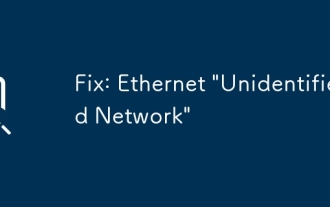 Betulkan: Ethernet 'Rangkaian Tidak Dikenal'
Aug 12, 2025 pm 01:53 PM
Betulkan: Ethernet 'Rangkaian Tidak Dikenal'
Aug 12, 2025 pm 01:53 PM
Restartyourrouterandcomputertoresolvetemporaryglitches.2.RuntheNetworkTroubleshooterviathesystemtraytoautomaticallyfixcommonissues.3.RenewtheIPaddressusingCommandPromptasadministratorbyrunningipconfig/release,ipconfig/renew,netshwinsockreset,andnetsh
 Bagaimana cara membetulkan msvcp71.dll yang hilang di komputer anda? Hanya ada tiga kaedah yang diperlukan
Aug 14, 2025 pm 08:03 PM
Bagaimana cara membetulkan msvcp71.dll yang hilang di komputer anda? Hanya ada tiga kaedah yang diperlukan
Aug 14, 2025 pm 08:03 PM
Komputer meminta "MSVCP71.dll hilang dari komputer", yang biasanya kerana sistem tidak mempunyai komponen yang kritikal, yang menyebabkan perisian tidak dimuatkan secara normal. Artikel ini akan menganalisis fungsi fail dan punca akar kesilapan, dan menyediakan tiga penyelesaian yang cekap untuk membantu anda memulihkan program dengan cepat. 1. Apakah msvcp71.dll? MSVCP71.dll tergolong dalam fail Perpustakaan Runtime Core Microsoft Visualc 2003 dan tergolong dalam jenis Perpustakaan Link Dinamik (DLL). Ia digunakan terutamanya untuk menyokong program yang ditulis dalam C untuk memanggil fungsi standard, templat STL dan modul pemprosesan data asas. Banyak aplikasi dan permainan klasik yang dibangunkan pada awal 2000 -an bergantung pada fail ini untuk dijalankan. Setelah fail hilang atau rosak,






